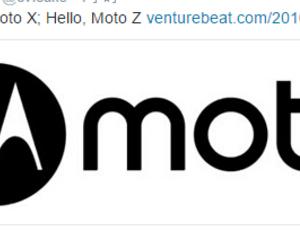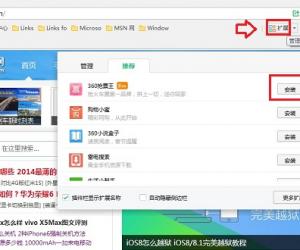有关Excel文件保护的两三事儿,速度查看收藏
发布时间:2019-05-31 16:59:38作者:知识屋
Excel表格制作完成,为了保护文件安全,我们可以采取相应措施,例如对Excel工作簿进行加密,或者设置保护某一些单元格。今天,小编就和大家来详细聊聊有关Excel文件保护的问题,如果你恰巧对此存在疑问,可以参考本文说明。
有关Excel文件保护的方法整理
时至今日,很多人依然没有分清楚Excel工作簿、工资表的区别,先来看看这两者的不同之处:
一个工作簿就是一份Excel表格文件,工作簿中可以包含数十张工作表,例如sheet1、sheet2、sheet3……sheet20,所以说,工作表是依附于工作簿而存在的。
保护工作簿
打开Excel表格文件,依次点击菜单栏的【审阅】——【保护工作簿】,出现【保护结构和窗口】对话框,输入密码,勾选【结构】,单击确定,再根据提示重新输入密码,确认即可。
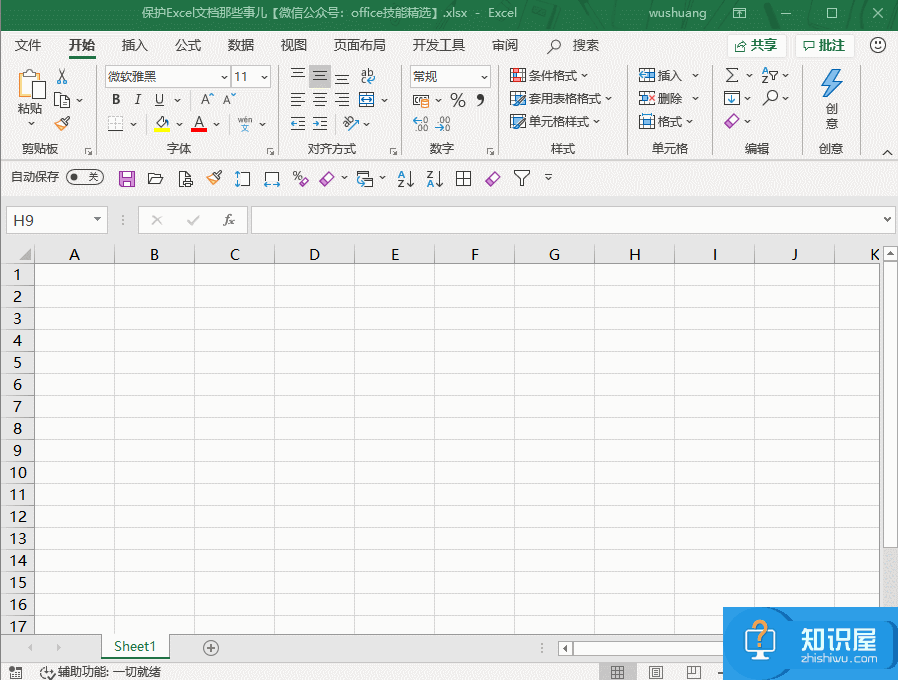
撤销保护:依次点击【审阅】——【保护工作簿】,输入保护密码,确定即可。
保护工作表
如图,这是一份记录了员工信息的表格文件,现在需要设置只允许填写员工姓名和身份证号,下拉选择部门,此时就用到保护工作表。
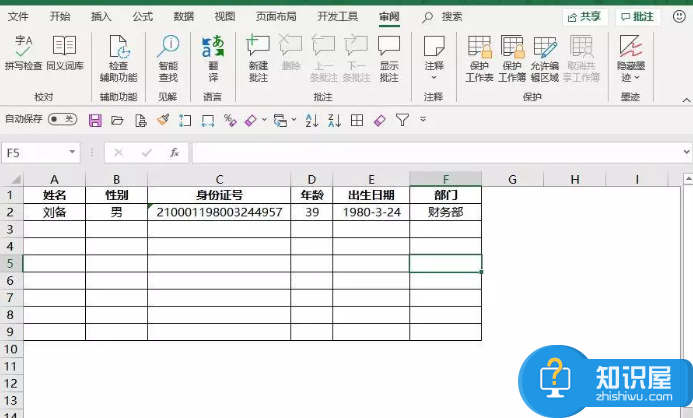
具体操作:
1、一次性选中A2:A9、C2:C9、F2:F9的单元格,右击选择【设置单元格格式】,单击【保护】选项卡,取消勾选【锁定】,
2、依次点击菜单栏的【审阅】——【保护工作表】,出现【保护工作表】对话框,
3、输入密码,勾选【保护工作表及锁定的单元格内容】,勾选【选定未锁定的单元格】,单击确定,再次输入保护密码,确认即可。
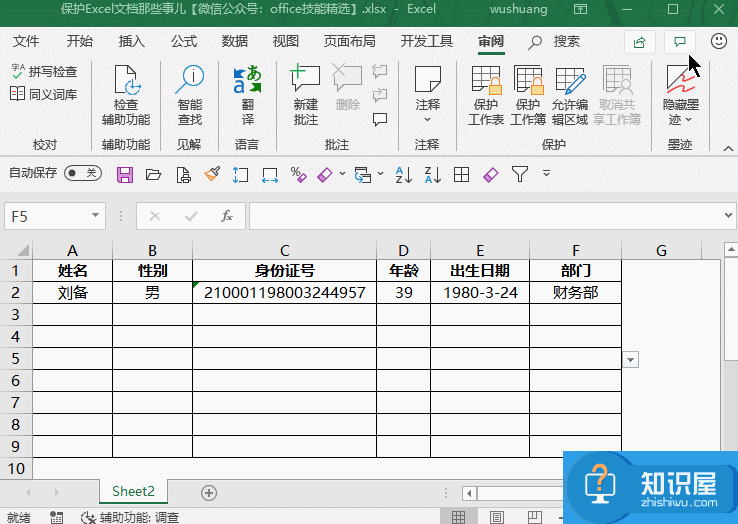
加密保护Excel文档
对Excel文件进行保护,即打开Excel文件之前需要输入密码,否则无法打开查看。
打开Excel表格文件,点击菜单栏的【文件】——【另存为】——【工具】——【常规选项】,如果仅需要设置打开文档的密码,则填写打开权限密码;如果需要保护文档修改权限,则把修改权限密码也填上,点击确定,需要再次输入密码进行确认。
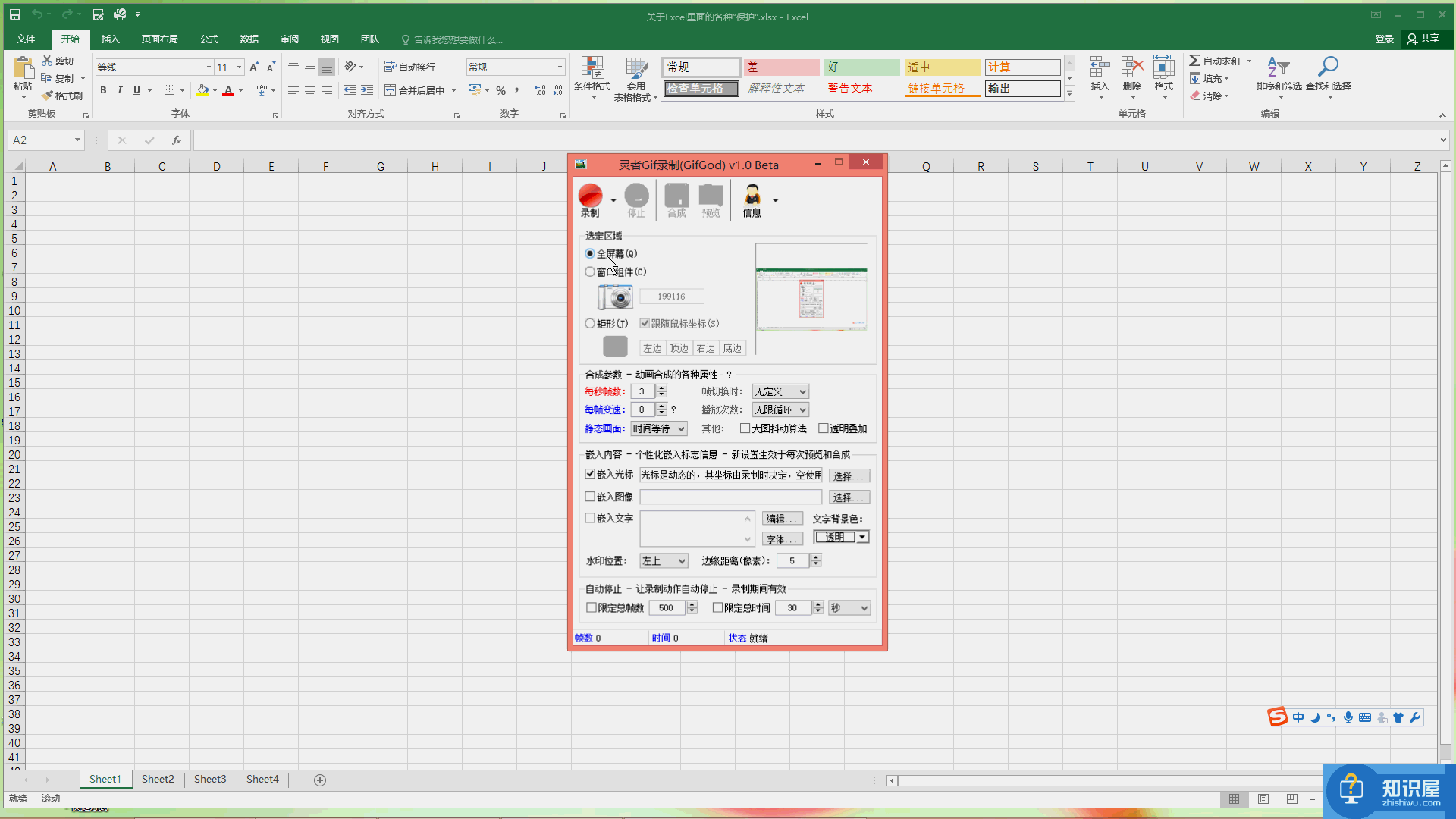
知识阅读
软件推荐
更多 >-
1
 一寸照片的尺寸是多少像素?一寸照片规格排版教程
一寸照片的尺寸是多少像素?一寸照片规格排版教程2016-05-30
-
2
新浪秒拍视频怎么下载?秒拍视频下载的方法教程
-
3
监控怎么安装?网络监控摄像头安装图文教程
-
4
电脑待机时间怎么设置 电脑没多久就进入待机状态
-
5
农行网银K宝密码忘了怎么办?农行网银K宝密码忘了的解决方法
-
6
手机淘宝怎么修改评价 手机淘宝修改评价方法
-
7
支付宝钱包、微信和手机QQ红包怎么用?为手机充话费、淘宝购物、买电影票
-
8
不认识的字怎么查,教你怎样查不认识的字
-
9
如何用QQ音乐下载歌到内存卡里面
-
10
2015年度哪款浏览器好用? 2015年上半年浏览器评测排行榜!